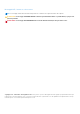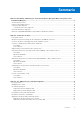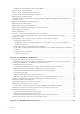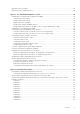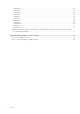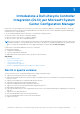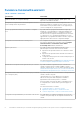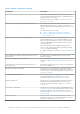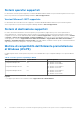Dell Lifecycle Controller Integration versione 3.1 per Microsoft System Center Configuration Manager Guida per l'utente 1 Gennaio 2015 Rev.
Messaggi di N.B., Attenzione e Avvertenza N.B.: Un messaggio di N.B. indica informazioni importanti che contribuiscono a migliorare l'utilizzo del computer. ATTENZIONE: Un messaggio di ATTENZIONE indica un danno potenziale all'hardware o la perdita di dati, e spiega come evitare il problema. AVVERTENZA: Un messaggio di AVVERTENZA indica un rischio di danni materiali, lesioni personali o morte. Copyright, 2009 - 2015 Dell Inc. Tutti i diritti riservati.
Sommario Capitolo 1: Introduzione a Dell Lifecycle Controller Integration (DLCI) per Microsoft System Center Configuration Manager.................................................................................................................7 Novità in questa versione......................................................................................................................................................7 Funzioni e funzionalità esistenti.........................................................
Visualizzazione della condizione di una fase di fallback............................................................................................. 21 Creazione di una sequenza di attività................................................................................................................................ 21 Creazione di una sequenza di attività Dell specifica........................................................................................................
Importazione dei server Dell...............................................................................................................................................45 Importazione delle variabili di sistema............................................................................................................................... 46 Capitolo 6: Uso dell'utilità Visualizzatore sistema.............................................................................
Problema 12.................................................................................................................................................................... 65 Problema 13.................................................................................................................................................................... 65 Problema 14...............................................................................................................................................
1 Introduzione a Dell Lifecycle Controller Integration (DLCI) per Microsoft System Center Configuration Manager Dell Lifecycle Controller Integration (DLCI) per Microsoft System Center Configuration Manager (Configuration Manager) consente agli amministratori di utilizzare al meglio le funzionalità di abilitazione remota di Dell Lifecycle Controller, disponibile come parte dell'Integrated Dell Remote Access Controller (iDRAC).
Funzioni e funzionalità esistenti Tabella 1. Funzioni e funzionalità Caratteristica Funzionalità Ambiente distribuito di Configuration Manager Supporto per Configuration Manager, quando questo viene impostato in un ambiente distribuito. Configurazione e implementazione del sistema operativo in server Dell PowerEdge di 11a e 12a generazione. È possibile configurare server Dell PowerEdge di 11a e 12a generazione usando DLCI tramite Lifecycle Controller.
Tabella 1. Funzioni e funzionalità (continua) Caratteristica Funzionalità I profili salvati vengono applicati successivamente alla raccolta come parte della configurazione hardware o dell'implementazione del sistema operativo, o entrambe. Per ulteriori informazioni, consultare Configurazione dei profili dell'iDRAC per un sistema. Connessione all'FTP Dell per gli aggiornamenti del firmware È ora possibile connettersi al sito FTP per scaricare gli aggiornamenti del firmware per un sistema o una raccolta.
Sistemi operativi supportati Per informazioni sui sistemi operativi supportati, consultare la Guida all'installazione di Dell Lifecycle Controller Integration Versione 3.1 per Microsoft System Center Configuration Manager all'indirizzo dell.com/support/home. Versioni Microsoft .NET supportate Per informazioni sulle versioni Microsoft .NET supportate, consultare la Guida all'installazione di Dell Lifecycle Controller Integration Version 3.
2 Scenari dei casi d'uso Questa sezione descrive i tipici casi d'uso e le attività che è possibile eseguire con DLCI per Microsoft System Center Configuration Manager (Configuration Manager).
Creazione, modifica e salvataggio di un profilo RAID di un sistema È possibile creare, modificare e salvare il profilo RAID di un sistema e applicarlo quando si distribuisce un sistema operativo su un insieme di sistemi nella Console di Configuration Manager. Prerequisiti ● Prerequisiti comuni ● Controller RAID e firmware che supporta la gestione chiavi locale Flusso di lavoro 1. Avviare l'utilità Visualizzatore sistema della Console di Configuration Manager per un particolare sistema.
Implementazione del sistema operativo nella raccolta È possibile utilizzare DLCI per Configuration Manager per distribuire un sistema operativo in una raccolta di sistemi nella Console di Configuration Manager. Prerequisiti ● Prerequisiti comuni. ● Selezionare il file CAB del driver che è compatibile con l'immagine di avvio (versione WinPE).
○ Le autorizzazioni e le impostazioni del firewall vengono fornite affinché l'iDRAC possa comunicare con il sistema che ha la condivisione di rete. ○ Con uno spazio disponibile minimo di 384 MB libero. ● Privilegi di amministratore sull'iDRAC dei sistemi di destinazione.
Operazioni preliminari Prima di iniziare l'importazione del file di backup in un sistema o una raccolta, verificare che: ● I dati dell'utente non siano presenti nel file dell'immagine di backup. Se si sovrascrive la configurazione esistente con il file dell'immagine di backup, i dati dell'utente non vengono ripristinati. ● Durante l'importazione, operazioni quali aggiornamento del firmware, distribuzione del sistema operativo e del configurazioni del firmware non sono in esecuzione.
4. Per una raccolta, consultare Visualizzazione ed esportazione dei registri di Lifecycle Controller per una raccolta. Lavorare con profili NIC o CNA È possibile configurare gli attributi differenti di schede di interfaccia di rete (NIC) specifiche o di schede di rete convergenti (CNA) integrate nel sistema e salvarle in un profilo. È possibile creare e modificare i profili NIC o CNA usando l'utilità Visualizzatore sistema. Prerequisiti Per ulteriori informazioni, consultare Prerequisiti comuni.
3 Uso di Dell Lifecycle Controller Integration In questo capitolo sono illustrate le varie operazioni che è possibile eseguire dopo l'installazione di DLCI su Configuration Manager. Prima di cominciare a utilizzare DLCI per Configuration Manager, assicurarsi che il sistema di destinazione sia a rilevato automaticamente e presente nella raccolta di tutti i server Dell Lifecycle Controller nella console di Configuration Manager.
Dell Deployment ToolKit Dell Deployment Toolkit include una serie di utilità, script e file di configurazione di esempio che è possibile utilizzare per distribuire e configurare i sistemi Dell. È possibile utilizzare DTK per creare un'installazione basata su script e basata su RPM per distribuire in modo affidabile un elevato numero di sistemi in un ambiente pre-sistema operativo, senza dover modificare gli attuali processi di distribuzione.
Utilizzo dell'immagine di avvio dagli strumenti WAIK/ADK Selezionare questa opzione per creare entrambe le immagini di avvio Dell x64 e x86. L'origine per la creazione dell'immagine di avvio viene ottenuta da Windows Automated Installation Kit (WAIK) o Windows Assessment and Deployment Kit (ADK), a seconda della configurazione, e tutti i pacchetti di installazione Windows PE personalizzati vengono aggiunti all'immagine di avvio.
Per abilitare CSIOR per i server Dell PowerEdge di 12a e 13a generazione: 1. Premere durante il POST per accedere alla configurazione del sistema. 2. Selezionare le Impostazioni iDRAC e cliccare su Lifecycle Controller. 3. Selezionare Raccogli inventario di sistema al riavvio (CISOR).
Importazione dei pacchetti di driver per server DLCI Dell DLCI fornisce una procedura guidata per la creazione dei pacchetti di driver in Configuration Manager, basata sulla combinazione server-sistema operativo dei driver disponibili nel DVD Dell Systems Management Tools and Documentation. Questi pacchetti vengono utilizzati nelle sequenze di attività che vengono utilizzate per l'implementazione del sistema operativo. 1.
5. Selezionare l'immagine di avvio che si desidera utilizzare dall'elenco a discesa. N.B.: Si consiglia di utilizzare l'immagine di avvio personalizzata di Dell che è stata creata. 6. In Installazione del sistema operativo, selezionare il tipo di installazione del sistema operativo. Le opzioni disponibili sono le seguenti: ● Utilizzare un'immagine WIM del SO ● Installazione del SO tramite script 7.
Applicazione dell'immagine del sistema operativo N.B.: Prima di iniziare questa attività, accertarsi di essere in possesso del file immagine del sistema operativo richiesto (file .wim) all'interno della struttura Immagini del sistema operativo in Configuration Manager. Per applicare l'immagine del sistema operativo: 1. A sinistra dell'Editor della sequenza attività, in Distribuisci sistema operativo, fare clic su Applica immagine del sistema operativo. 2.
8. Cliccare su Avanti. Viene visualizzata la schermata Riepilogo con le informazioni sul supporto per sequenza attività. 9. Cliccare su Avanti. Viene visualizzata la barra di avanzamento. 10. Al termine, chiudere la procedura guidata. Utilità Visualizzatore di sistema L'utilità Visualizzatore sistema consente di eseguire diverse operazioni dal sistema di origine a un unico sistema di destinazione rilevato in Tutti i server Dell Lifecycle Controller nella console di Configuration Manager.
● ● ● ● Modifica credenziali nei Lifecycle Controller Visualizza i registri di Lifecycle Controller Ripristino piattaforma Rapporto sul confronto delle schede di rete Per ulteriori informazioni sull'uso dell'utilità di configurazione, consultare Uso dell'utilità di configurazione.
Quando si avvia l'esecuzione di una serie di attività in un unico sistema o una raccolta di sistemi, l'icona di Dell viene visualizzata nella barra delle applicazioni nell'angolo inferiore destro dello schermo. Fare clic sull'icona Dell per avviare il Visualizzatore attività ed eseguire le diverse azioni. La seguente tabella elenca le azioni che è possibile eseguire in Visualizzatore attività. Pulsante Azione Chiudi Fare clic per chiudere il Visualizzatore attività.
Sistemi di preautorizzazione per il rilevamento automatico Questa opzione di sicurezza controlla il numero di servizio del sistema da individuare contro un elenco di numero di servizio autorizzati importati. Per importare i numero di servizio autorizzati, creare un file contenente un elenco separato da virgole di numero di servizio e importare il file eseguendo il seguente comando: C:\Program Files (x86)\Dell\DPS\ProvisionWS\bin\import.exe -add [file_with_comma_delimited_service_tags].
Creazione di un profilo RAID usando il generatore di array Per creare un profilo RAID: È anche possibile importare un profilo esistente e modificare le configurazioni usando il generatore di array. Per ulteriori informazioni sull'importazione di un profilo, consultare Importazione di un profilo. 1. Avviare il Visualizzatore sistema, fare clic su Configurazione RAID > Crea profilo RAID. Quando si avvia il Generatore di array, viene creato un controller incorporato predefinito. 2.
● Selezionare il controller posizionato nello slot - Inserire il numero di slot del controller. ● Selezionare qualsiasi controller con dischi collegati - Impostare una regola per selezionare un qualsiasi controller che corrisponda esattamente, o almeno il numero di dischi selezionati. ● Selezionare tutti i controller rimanenti nel sistema indipendentemente dalla configurazione 4.
Eliminazione di una condizione variabile Per eliminare una condizione variabile: 1. Selezionare la condizione variabile e fare clic su Variabili→ Elimina condizione variabile. Viene visualizzato un messaggio che comunica che tutti gli array e i dischi collegati verranno eliminati. 2. Fare clic su Sì per eliminare o No per annullare l'operazione. Array I nodi di array includono sia gli array RAID che i gruppi di dischi non RAID che sono indicati da icone diverse per gli array RAID e i dischi non RAID.
1. Selezionare l'array e fare clic su Unità logiche→ Nuova unità logica. Viene visualizzata la finestra Impostazioni unità logica. 2. In Creare un'unità logica, immettere il numero esatto di gigabyte che l'unità logica deve contenere. 3. Fare clic su OK per creare l'unità logica, oppure fare clic su Annulla per tornare al Generatore di array. Modifica di una unità logica Per modificare un'unità logica: 1. Selezionare l'unità logica e fare clic su Unità logiche→ Modifica unità logica.
Importazione di un profilo Questa voce di menu consente di cercare e importare un profilo di Generatore di array esistente. Il file XML del profilo deve essere formattato correttamente. Se non è formattato correttamente, Configuration Manager modifica automaticamente il file XML e invia una notifica della modifica. Per importare un file XML del generatore di array esistente da un'altra posizione, fare clic su Importa un profilo.
4 Uso dell'utilità di configurazione Questa sezione descrive le varie operazioni che è possibile eseguire con l'Utilità di configurazione di Dell Lifecycle Controller. È possibile usare l'utilità di configurazione dalla console di Configuration Manager per: ● Creare un nuovo supporto di avvio di Lifecycle Controller per distribuire i sistemi operativi in remoto. Per ulteriori informazioni, consultare Creazione di un supporto di avvio di Lifecycle Controller.
2. Nella finestra Utilità di configurazione di Dell Lifecycle Controller, selezionare Crea nuovo supporto di avvio di Lifecycle Controller sul riquadro di sinistra. 3. Fare clic su Sfoglia e selezionare la ISO avviabile che è stata creata. Per ulteriori informazioni, consultare Creazione di un'ISO avviabile del supporto per sequenza di attività. 4. Specificare la cartella o il percorso in cui salvare il supporto di avvio di Dell Lifecycle Controller. N.B.
L'installazione di ESXi è supportata solo in un disco rigido per questa versione. Per ESXi e Red Hat Enterprise Linux, il sistema operativo è installato nel primo disco con la configurazione predefinita. Per Red Hat Enterprise Linux sono impostati i seguenti: ● Lingua impostata su inglese (Stati Uniti) ● Tastiera impostata su inglese (Stati Uniti) ● Per impostazione predefinita, il fuso orario è impostato su Stati Uniti d'America, New York Per distribuire i sistemi operativi Red Hat Enterprise Linux 6.
1. In Configuration Manager 2012, Configuration Manager 2012 SP1 o Configuration Manager 2012 R2, in Raccolte dispositivi, cliccare con il pulsante destro del mouse su qualsiasi raccolta Dell appropriata e selezionare Dell Lifecycle Controller > Avvia utilità di configurazione. 2. Dall'Utilità di configurazione di Dell Lifecycle Controller, selezionare Configurazione hardware e implementazione del sistema operativo. 3.
Al completamento dell'implementazione, il sistema con iDRAC passa alla raccolta Dell Lifecycle Controller gestito (SO distribuito) in Tutti i server Dell Lifecycle Controller. N.B.: Se si modifica il nome host dei sistemi di destinazione dopo aver distribuito il sistema operativo, il sistema continua ad apparire sotto la raccolta Dell Lifecycle Controller gestito (SO distribuito) nella Console di Configuration Manager. Non è necessario rilevare nuovamente il sistema quando si modifica il nome host.
Applicazione di un profilo NIC o CNA ad una raccolta N.B.: Nell'utilità di configurazione, se si applica un valore di attributo, il valore di attributo dipendente non è selezionato. Per le CNA supportate fare riferimento alla documentazione del Lifecycle Controller. Per configurare le schede di rete e applicare un profilo NIC/CNA ad una raccolta: 1. Fare clic su Sfoglia e selezionare il profilo NIC/CNA che è stato creato utilizzando l'utilità Visualizzatore sistema.
Applicazione di un profilo del controller di accesso remoto integrato Dell ad una raccolta Per configurare l'iDRAC e applicare un profilo iDRAC ad una raccolta: 1. Fare clic su Sfoglia e selezionare il profilo iDRAC che è stato creato utilizzando l'utilità Visualizzatore sistema. Questo profilo viene applicato durante il processo di configurazione dell'hardware. Per ulteriori informazioni sulla creazione dei profili iDRAC, consultare Creazione del profilo di un controller di accesso remoto integrato. 2.
N.B.: Se si è verificato un errore durante l'applicazione di un profilo iDRAC, il processo di distribuzione del sistema operativo si interrompe. Confronto e aggiornamento dell'inventario di firmware per sistemi in una raccolta Questa funzione consente di recuperare, confrontare e aggiornare l'inventario del firmware nei sistemi Dell con Lifecycle Controller in una raccolta. N.B.
1. In Configuration Manager 2012, Configuration Manager 2012 SP1 o Configuration Manager 2012 R2, in Raccolte dispositivi, cliccare con il pulsante destro del mouse su Tutti i server Dell Lifecycle Controller e selezionare Dell Lifecycle Controller > Avvia utilità di configurazione. 2. Nell'Utilità di configurazione di Dell Lifecycle Controller, selezionare Inventario hardware.
4. Cliccare su Aggiorna. Viene visualizzato un elenco di iDRAC rilevati in rete insieme al loro stato di comunicazione. Una serie di comandi WS-MAN viene inviata a tutti i sistemi con iDRAC che sono nella raccolta, per modificare il nome utente e password, e per indicare la modifica. 5. Al completamento dell'aggiornamento, cliccare su Esporta in CSV per esportare i risultati in formato CSV. Fornire il percorso sul disco rigido locale.
Esportazione dei profili di sistema in una raccolta È possibile utilizzare questa opzione per eseguire un backup delle configurazioni di sistema di tutti i sistemi in una raccolta. Per avviare la schermata Ripristino piattaforma per una raccolta: 1.
Confronto dei profili NIC o CNA contro i sistemi in una raccolta Questa funzione consente di generare un rapporto di confronto di come un profilo NIC/CNA viene applicato ai sistemi e di individuare eventuali mancate corrispondenze dai sistemi di destinazione. Per generare un rapporto di confronto: 1.
5 Uso dell'utilità di importazione server In questa sezione vengono descritte le varie attività che è possibile eseguire tramite l'utilità di importazione server. Questa utilità è installata quando si installa DLCI per Configuration Manager. Per informazioni sull'installazione di Dell Lifecycle Controller Integration per Configuration Manager, consultare la Guida all'installazione.
I server gestiti vengono visualizzati in colore verde. 6. Cliccare Avanti e selezionare il server che si desidera importare. Per impostazione predefinita, vengono selezionati tutti i sistemi in cui lo stato dell'autenticazione è Riuscito. 7. Cliccare su Salva con nome per salvare il rapporto come file .CSV in qualsiasi percorso. 8. Specificare la Raccolta di destinazione in cui si desidera visualizzare i server importati e cliccare su Avanti. 9. Cliccare su Salva con nome per salvare il rapporto come file .
Per impostazione predefinita, i record con le azioni AGGIUNGI e AGGIORNA sulla griglia sono selezionati. I registri con l'azione ELIMINA non sono selezionati. È necessario selezionare il record che si desidera eliminare dal sistema. È inoltre possibile filtrare i record nella griglia in base al nome del sistema. 7. Cliccare su Avanti. 8. Cliccare su Salva con nome per salvare il rapporto come file .CSV in qualsiasi percorso. 9.
6 Uso dell'utilità Visualizzatore sistema Questo capitolo descrive le operazioni che è possibile eseguire con l'utilità Visualizzatore sistema. È possibile utilizzare l'utilità Visualizzatore sistema per: ● Visualizzare e modificare la configurazione dell'hardware. Per ulteriori informazioni, consultare Visualizzazione e modifica della configurazione del BIOS. ● Visualizzare e modificare la configurazione RAID. Per ulteriori informazioni, consultare Visualizzazione e configurazione del RAID.
Creazione di un nuovo profilo Per creare un nuovo profilo: 1. Nella schermata Configurazione del BIOS, selezionare Crea un nuovo profilo e fare clic su Avanti. La scheda Attributi del BIOS visualizza attributi del BIOS e impostazioni correnti del sistema. La scheda Sequenza di avvio visualizza le informazioni sulla sequenza di avvio del sistema. 2. Nella scheda Attributi del BIOS, selezionare gli attributi da includere nel profilo selezionando la casella di controllo rispetto ad ogni attributo.
Modifica della sequenza di avvio del BIOS o UEFI e sequenza dell'unità disco rigido Per modificare la sequenza di avvio del BIOS e la sequenza dell'unità disco rigido: 1. Nella schermata Configurazione del BIOS, selezionare Crea un nuovo profilo o Modifica un profilo esistente, quindi fare clic su Sfoglia per cercare il profilo. 2. Fare clic sulla scheda Sequenza di avvio o UEFI. Vengono visualizzate la sequenza di avvio corrente del BIOS o UEFI e sequenza dell'unità disco rigido. 3.
N.B.: Per ulteriori informazioni sui diversi parametri che è possibile impostare per gli attributi di cui sopra, consultare la Guida dell'utente di Dell Lifecycle Controller versione 1.6 e Dell Lifecycle Controller 2 versione 1.4.0 disponibili all'indirizzo dell.com/ support/home. 5. Fare clic sulla scheda Utenti. La griglia recupera l'elenco di utenti iDRAC dal sistema e li visualizza. 6. È possibile aggiungere un account utente o modificare un account utente esistente.
Creazione di un profilo NIC o CNA Per creare un profilo NIC/CNA: 1. Nell'utilità Visualizzatore sistema, fare clic su Configurazione scheda di rete. Vengono visualizzate le opzioni per creare un nuovo profilo, modificare un profilo esistente o analizzare una raccolta per identificare le schede. 2. Selezionare Crea nuovo profilo e fare clic su Avanti. Viene visualizzata la schermata di Configurazione delle schede di rete. 3. Fare clic su Aggiungi per aggiungere una scheda. 4.
Viene visualizzata la finestra di dialogo Configurazione della scheda. 2. Selezionare una delle seguenti opzioni: ● Configurare le impostazioni della scheda - per configurare le impostazioni. ● Copiare le impostazioni dalla scheda - per copiare le impostazioni di configurazione da una scheda che è già configurata. 3. Fare clic su Configura. Viene visualizzata la finestra di dialogo Configurare scheda. 4. Selezionare la porta che si desidera configurare, quindi fare clic su Configura. 5.
● ID fornitore DHCP - Specificare l'ID fornitore DHCP in questo campo. Se il campo ID classe fornitore presente nel pacchetto offerta DHCP corrisponde al valore in questo campo, il software host di avvio iSCSI cerca le estensioni di avvio iSCSI richieste. Non è necessario impostare questo valore se l'opzione iSCSI tramite DHCP è disabilitata.
● ● ● ● Componente - visualizza i nomi dei componenti. Versione - visualizza le versioni del firmware dei componenti. Versione di base - visualizza le versioni di base dei componenti. Stato - visualizza lo stato del firmware e indica se il firmware del sistema è lo stesso o se necessita di un aggiornamento in base all'archivio selezionato.
2. Fare clic su Avanti. Viene visualizzata la schermata Visualizza i registri di Lifecycle Controller. La schermata visualizza i 100 registri più recenti per impostazione predefinita. È possibile modificare il numero di registri da visualizzare solo quando si fa clic su Pausa o dopo che tutti i 100 registri vengono visualizzati sullo schermo. Vengono visualizzati i seguenti dettagli: Tabella 6.
● Nel campo di ricerca, vengono visualizzate le informazioni filtrate per il numero di registri selezionati nel passaggio precedente. 5. (Facoltativo) Per recuperare registri recenti di Lifecycle Controller dal sistema, fare clic su Aggiorna. 6. (Facoltativo) Quando si carica un numero elevato di registri, è possibile fare clic su Pausa per interrompere temporaneamente il caricamento di file di registro.
Per visualizzare l'inventario hardware per il sistema: Nell'utilità Visualizzatore sistema, selezionare Inventario hardware. Il riquadro di destra dell'utilità Visualizzatore sistema visualizza i seguenti dettagli: ● Componente hardware - visualizza il nome del componente hardware. ● Proprietà - visualizza gli attributi del componente hardware. ● Valore - visualizza il valore rispetto ad ogni attributo del componente hardware. N.B.
○ Condivisione esistente: specificare il percorso di condivisione se si sta creando un backup per la prima volta. Queste informazioni vengono memorizzate nella cache per i backup successivi ed è possibile selezionare il percorso esistente dalla casella di riepilogo a discesa. ○ Nome utente: specificare il nome utente per accedere al percorso di condivisione. È necessario specificare il nome utente nel seguente formato: Dominio\.
3. Selezionare una delle seguenti opzioni: ● Supporto vFlash: per ripristinare l'immagine di backup dalla scheda vFlash dell'iDRAC. ● Condivisione di rete: per ripristinare l'immagine di backup da un percorso condiviso in rete. Se si sceglie questa opzione, è necessario specificare le seguenti informazioni: ● Condivisione esistente: specificare il percorso di condivisione in cui è stata salvata l'immagine di backup.
Tabella 7. Proprietà e opzioni (continua) Proprietà Opzioni ● Fai corrispondere firmware della parte sostituita: esegue l'aggiornamento del firmware nelle parti sostituite alla versione della parte originale. ● Non modificare: mantiene le impostazioni predefinite. Aggiornamento della configurazione della parte ● Disabilitata: disattiva l'operazione che applica la configurazione corrente a una parte sostituita. ● Applica sempre: applica la configurazione corrente alla parte sostituita.
7 Risoluzione dei problemi Questo capitolo elenca i problemi e le procedure per risolvere le problematiche.
Specifica della configurazione di rete del rilevamento automatico Dell Per informazioni sul rilevamento automatico di messaggi di errore, descrizioni e azioni di risposta, consultare il documento Specifica della configurazione di rete del rilevamento automatico Dell all'indirizzo delltechcenter.
1. Accertarsi che il sistema non sia in stato Power On Self Test (POST, Auto-test all'accensione). Un sistema è in uno stato POST dopo l'accensione e fino a che non si avvia in un sistema operativo tramite qualsiasi tipo di supporto. 2. Spegnere il sistema e attendere 10 minuti, il tempo necessario per mostrarlo nella raccolta.
Problema 9 Problema: se non si immette il numero di servizio del sistema di destinazione correttamente, il rilevamento e l'handshake non riescono e viene visualizzato il messaggio di errore seguente: [Server Name] - Handshake - getCredentialsInternal():[Server Name]: NOT AUTHORIZED: No credentials returned Risoluzione: il numero di servizio fa distinzione tra maiuscole e minuscole. Accertarsi che il numero di servizio importato tramite l'utilità import.
2. Selezionare Riavvia in Windows PE. Nella sezione Descrizione, digitare un carattere ed eliminarlo così la modifica non è stata salvata. 3. Fare clic su OK. Ciò riabilita l'opzione Applica. Problema 15 Problema: l'utilità Visualizzatore sistema non visualizza la configurazione RAID più recente. Risoluzione: quando si sta visualizzando la configurazione RAID per un sistema che utilizza l'utilità Visualizzatore sistema, le informazioni vengono memorizzate nella cache.
Problema 22 Problema: quando si aggiungono continuamente registri di Lifecycle Controller, oppure uno o più dei componenti creano continuamente voci di log, l'utente potrebbe non visualizzare i registri di Lifecycle Controller per la raccolta. Risoluzione: per visualizzare i registri di Lifecycle Controller, fare clic su Aggiorna nella schermata dei registri di Lifecycle Controller dopo aver atteso per un breve periodo.
8 Documentazione e risorse correlate Per ulteriori informazioni su Configuration Manager, quali l'installazione, le funzioni e le funzionalità, consultare il sito Microsoft TechNet all'indirizzo technet.microsoft.com. Oltre a questa guida, è possibile accedere alle seguenti guide disponibili all'indirizzo dell.com/support/manuals. Nella pagina Manuali, fare clic su Software e sicurezza > Gestione del sistema.
3. Nella casella di gruppo Software e sicurezza, fare clic sul collegamento richiesto tra i seguenti: ○ Gestione dei sistemi aziendali ○ Gestione remota dei sistemi aziendali ○ Strumenti di manutenzione ○ Gestione dei sistemi client ○ Gestione dei sistemi client Connections 4. Per visualizzare un documento, fare clic sulla versione di prodotto necessaria. ● Usando i motori di ricerca: ○ Digitare il nome e la versione del documento nella casella di ricerca.